
A rossz vezeték nélküli jel és a távolság miatt küzd? Nem vagy egyedül. Annak ellenére, hogy a vezeték nélküli útválasztók folyamatosan növekednek, számos akadály továbbra is fennáll, amelyek korlátozhatják a vezeték nélküli hálózat hatókörét és erejét. Vannak egyszerű megoldások, amelyeket elfogadhat, amelyek közül sok szerencsére ingyenes. Mielőtt beledobná a törülközőt, és sokkal többet költene, mint amennyit profinak kell tennie, íme 10 barkácsolási tipp a wifi jelének és erősségének javításához.
Miért van gyenge wifi jel és erősségem??
Annak ellenére, hogy életünkben és otthonunkban mindenütt jelen vannak, a vezeték nélküli internet technológia viszonylag fiatal. Noha az első funkcionális „vezeték nélküli internet” -et Hawaii-ban mutatták be az 1970-es években, évtizedek óta válik a vezeték nélküli hálózati technológia elég erősvé és olcsón ahhoz, hogy otthoni életképessé váljon..
Akár csodálatos, mint a vezeték nélküli hálózatok, működésüknek köszönhetően jelentős korlátok vannak. Minden vezeték nélküli jel és hálózat rádiófrekvenciás átvitelt használ, akárcsak autóját vagy otthoni rádióját, vagy vezeték nélküli televízióját. A vezeték nélküli hálózatok által használt jelek azonban olyan frekvenciákon vannak, amelyek között vannak azok, amelyeket a mikrohullámú természetesen előállít, és azok között, amelyeket a rádióállomások robbantanak fel az autójára.
Mivel a vezeték nélküli hálózat rádióhullámok segítségével sugároz, az ugyanazon korlátozásoktól szenvedhet, amelyeket általában más típusú rádiójeleknél tapasztal. Mint ilyen, otthoni vezeték nélküli hálózatának hiányozhat a megfelelő erősség vagy tartomány, ugyanolyan problémák miatt, amelyek a rádiótechnika más formáit érintik: akadályok, amelyek csökkentik a jel erősségét, más rádióhullámot sugárzó eszközök zavara, az idősebbek által küldött gyengébb jelek és kevesebb hatékony vezeték nélküli berendezés, a vevőkészülékkel kapcsolatos műszaki problémák miatt a jel gyengenek tűnhet, vagy a vezeték nélküli útválasztó áramellátásának hiánya gyengébb jelet eredményezhet.
Az Elektromos és Elektronikai Mérnöki Intézet (IEEE) meghatározza azt a szabványt, amelyre a vezeték nélküli hálózatok rádiófrekvenciákat használhatnak. Jelenleg otthoni vezeték nélküli hálózati berendezései akár a 900 MHz-es sávban, akár a 2,4, 3,6, 5 vagy akár 60 GHz frekvenciasávban is működhetnek. A legtöbb otthoni útválasztó jelenleg 2,4 GHz vagy 5 GHz sávban működik.
Mielőtt megpróbálná megoldani a problémákat hatótávolsággal vagy gyenge jelekkel, ellenőrizze, hogy a rádiófrekvencia-sávot használja-e a vezeték nélküli útválasztó vagy más hálózati eszköz. Ez a kis tudás segíthet könnyebben elhárítani a hatótávolságával és az erősségeivel kapcsolatos problémákat.
Hogyan lehet javítani a wifi jelet és az erősséget
Végül elég nehéznek bizonyulhat a vezeték nélküli hálózat gyenge erőssége vagy hatósugara pontos okának meghatározása. Javasoljuk, hogy próbálja ki ezeket a lépéseket mindegyik előtt, mielőtt új vezeték nélküli útválasztót vásárolna. Ha azonban egyik sem működik az ingyenes barkácsolási lehetőség, akkor új router megvásárlásával megoldhatja a hálózati problémákat.
1. tipp: Vigye az útválasztót egy központosított helyre
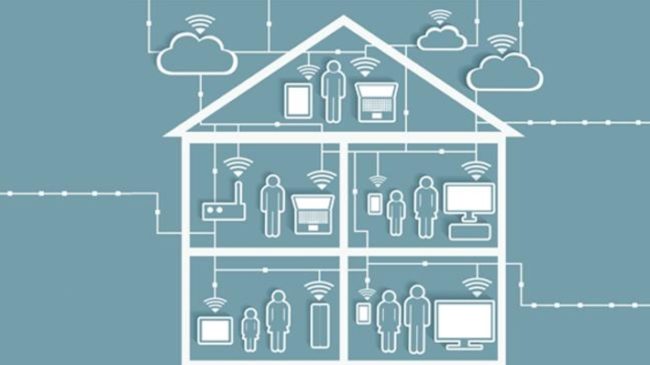 Forrás: BT.com
Forrás: BT.com
Itt van egy „hüvelykujjszabály”, amelyet be kell tartani: az átlagos vezeték nélküli útválasztó tartománya beltéri körülmények között 46 láb (46 méter) és a kültéri távolság 300 láb (92 méter). Noha ez általában elegendő tartomány ahhoz, hogy lefedje az átlagos házat vagy lakást, a különböző akadályok és a jel zavarása miatt a jel romolhat, még mielőtt elérné otthona különböző részeit..
A router elhelyezési helyének jelentős hatása lehet arra, hogy a lehető legjobb jelfelvételeket látja-e. Ennek egy része függ a meglévő router típusától és a jel erősségétől. Függetlenül attól, hogy ha a vezeték nélküli útválasztót eldobja az otthoni sarok irodába az alagsorban vagy a legfelső emeleten, akkor valószínűleg sokkal több jelerősséggel és hatótávolsággal kapcsolatos kérdéssel foglalkozik, mint amennyire szüksége van.
Ehelyett fontolja meg a vezeték nélküli útválasztó központosított helyen való elhelyezését. Sok család általában az otthoni irodákban számítógépes berendezések mellé helyezi útválasztóit. Ugyanakkor a routerét nagyjából bárhova elhelyezheti otthonában. Ha a vezeték nélküli útválasztó átlagos távolsága 150 láb, a központi elhelyezkedésű útválasztónak képesnek kell lennie arra, hogy hatékonyabban elérje egy átlagos méretű otthon minden részét..
2. tipp: Ellenőrizze, hogy vannak-e olyan berendezések, amelyek zavart okozhatnak
Mivel a vezeték nélküli hálózatok rádiófrekvenciákat használnak adatok küldésére és fogadására, elképzelhető, hogy vezeték nélküli jele gyenge lehet a rádiójeleket küldő berendezések interferenciája miatt. A következő eszközök mindegyike zavarhatja a vezeték nélküli jeleket:
- mikrohullámú sütő
- Néhány elektromos áramforrás (például elektromos vezetékek)
- Vezeték nélküli audio berendezés
- Néhány külső monitor
- Babafigyelők
- Vezeték nélküli kamerák
- RF video adókészülékek
- Vezeték nélküli telefonok
- Néhány műholdas TV-vevő
Általában a különféle vezeték nélküli technológiák csak növekednek. Ez azt jelenti, hogy valószínűleg többféle vezeték nélküli berendezés rendelkezik jelek küldésével otthonában. Ha bármelyik berendezés ugyanolyan frekvencián működik, mint a vezeték nélküli útválasztó, akkor zavarok lépnek fel.
Tudja, hogy a jelek interferenciájával foglalkozik, ha a következők bármelyike igaz:
- Vezeték nélküli eszközei következetesen alacsony jelerősséget mutatnak, vagy úgy tűnik, hogy a jel erőssége felfelé és lefelé csökken, még akkor is, ha nem változtatja meg a helyszínt
- Sokkal lassabb internetkapcsolatot tapasztal, ha a Wi-Fi-hez csatlakozik
- A fájlátviteli sebesség szenved, ha csatlakozik a Wi-Fi-hez
- A Bluetooth-eszközök nehezen tudják párosítani
- Rendszeresen elveszíti az internet-kapcsolatot
Ha úgy gondolja, hogy interferenciaproblémák merülhetnek fel, kapcsolja ki egyenként a többi eszközt, amely vezeték nélküli jeleket is küld. Az egyes eszközök kikapcsolása után ellenőrizze, hogy van-e különbség a jel erősségében vagy tartományában. Ha valamelyik eszköz kikapcsolása után észrevehető változást észlel, akkor megtalálta az egyik bűnösöt.
A helyzetétől függően a legjobb megoldás az, ha az útválasztót a lehető legtávolabb távolítja el a másik eszköztől, vagy lehetőleg helyezze át a zavaró eszközt. Általában a legjobb, ha korlátozza, hogy hány vezeték nélküli eszközhöz jár egyszerre otthonában.
3. tipp: Cserélje ki a vezeték nélküli útválasztó csatornáját
 Forrás: dlink.com
Forrás: dlink.com
Ez a tipp teljesen függ a vezeték nélküli útválasztótól. Ha azonban lakásban vagy sűrű külvárosi környéken laksz, a vezeték nélküli interferenciával kapcsolatos problémákat a szomszéd Wi-Fi útválasztója okozhatja..
Nehéz lehet meghatározni, hogy ez kérdés-e. Ha azonban bármilyen vezeték nélküli eszközt, például mobiltelefont vagy számítógépet használ, ellenőrizheti, hogy hány vezeték nélküli jel van a hatótávolságon. Minél több eszköz van a hatótávolságban, annál valószínűbb, hogy a szomszéd Wi-Fi-berendezése problémákat okozhat az önénél.
A vezeték nélküli útválasztó csatornájának megváltoztatása lehetővé teszi számára, hogy a frekvenciasáv kissé eltérő részén működjön, kiküszöbölve az interferencia problémáját. A csatorna megváltoztatásának módja eszköz és márka szerint változik. Ellenőrizze az eszköz kézikönyvét vagy a gyártó webhelyét, hogy megtanulja, hogyan kell beállítani a csatorna beállításait.
4. tipp: Csökkentse az eszközök számát a sávszélességet felhasználva
Az alacsony jel- és erősséggel kapcsolatos problémák az internetkapcsolatot használó alkalmazások és eszközök problémáját jelenthetik. Egyes tevékenységek, például az online játék és a HD videók streamingje, jelentős sávszélességet jelenthetnek. Amikor ezek az eszközök nagy mennyiségű sávszélességet használnak, lassulást okozhatnak más eszközöknél, amelyek gyenge jelerősségűnek tűnhetnek.
Próbálja meg csökkenteni azon eszközök számát, amelyek egyidejűleg megemelik az internet sávját. Ha kiváló minőségű videókat szeretne közvetíteni vagy online játékokat játszani, akkor próbálkozzon úgy, hogy több eszköz is fut.
Könnyen automatizálhatja ezt a folyamatot, ha az útválasztó a szolgáltatásminőség (QoS) módszereket használja. Ezek a módszerek automatikusan rangsorolják a műveleteket, hogy elősegítsék a kapcsolódási és sávszélességgel kapcsolatos problémák csökkentését. Kérdezze meg az útválasztó kézikönyvét vagy az eszköz gyártóját, hogy megbizonyosodjon arról, hogy az eszköz felhasználja-e a szolgáltatásminőséget, és ha igen, hogyan állíthatja be az eszköz beállításait, hogy működőképessé váljon.
5. tipp: Készítsen házi wifi kiterjesztést

Természetesen nem egy bolondbiztos módszer, azonban néhány DIY módszerrel kiszerelheti egy kis tartományt a Wi-Fi útválasztóból, például fólia vagy alumínium sörkocsik segítségével. Részletes leírást nyújtunk arról is, hogyan lehet saját wifi kiterjesztőt elkészíteni.
6. tipp: Telepítse a DD-WRT-t az útválasztóra (ha lehet)
Minden vezeték nélküli útválasztóhoz firmware-t (egy olyan típusú szoftvert kínálnak, amely elősegíti a hardver megfelelő működését) előre telepítve. Néhány vezeték nélküli útválasztó azonban képes harmadik féltől származó firmware futtatására képességeinek javítása érdekében. Ezek közül talán a legjobbat DD-WRT-nek hívják.
A DD-WRT segít növelni a Wi-Fi jelet, mivel lehetővé teszi az útválasztó beállításainak jobb beállítását és a frekvenciacsatornák finomhangolását. Ezenkívül a DD-WRT használatával feloldhatja a készülék műszaki képességeit, lehetővé téve ezzel több energiát, ami kulcsfontosságú a vezeték nélküli jeltartomány növelésében. (Megjegyzés: Az útválasztó által felhasznált energiamennyiség túlmelegedése miatt az eszköz túlmelegedhet. Vizsgálja meg, hogy mekkora energiát képes-e az eszköz biztonságosan felvenni, mielőtt ezt a módszert használja.).
Összefüggő: A legjobb DD-WRT VPN szolgáltatók.
7. tipp: Rendszeresen állítsa vissza az útválasztót
Ha úgy találja, hogy a vezeték nélküli jel és erőssége rendszeresen romlik, az útválasztó visszaállítása javíthatja azt. Ha már rájött, hogy az útválasztó visszaállítása javítja a kapcsolódási problémákat, akkor a DD-WRT használatával visszaállíthatja az útválasztót napi rendszerességgel..
8. tipp: Fektessen be egy jelnövelőbe
 Forrás: Amazon.com
Forrás: Amazon.com
Időnként egy emlékeztetőre van szüksége. A jelerősítők különböző formájú és méretűek, de általában úgy fejlesztették ki, hogy növeljék a jel erősségét azáltal, hogy egy másik eszközön továbbítják. Ezeket az eszközöket néha „Wi-Fi átjátszóknak” is hívják, hogy kiterjesszék a gyenge jel hatótávolságát és erősségét.
A Netgear további információkat nyújt az emlékeztetőkről és az ismétlőkről.
9. tipp: Fektessen be egy új útválasztóba
A nap végén néhány módszer jobban működik a vezeték nélküli hálózatok gyenge jelerősségének és hatókörének növelésében, mint a jobb hardverbe történő befektetés. Ha a vezeték nélküli útválasztója olcsó vagy elavult, nagy esély van arra, hogy a fenti módszerek közül sok nem működik, vagy nagyon korlátozott mértékben működhet..
A régi útválasztók általában kevésbé hatékony technológiát használnak, és olyan műszaki problémákat is felvethetnek, mint például a túlmelegedési problémák, amelyek gyenge jelerősséget eredményeznek. Eközben az olcsóbb vezeték nélküli útválasztók egyszerűen nem voltak csomagolva olyan technológiával, amelyek hosszú távon jól teljesítenek, és általában nincsenek teljesítményük a jobb távolság érdekében.
Gondolj erre mint „utolsó árok” erőfeszítésre. Ennek ellenére a régi vezeték nélküli útválasztó frissítése végül szükségessé válik, mivel a vezeték nélküli szabványok megváltoznak, és a technológia jobban fel van készülve a több vevőkészülék kezelésére.
10. tipp: Állítsa be az útválasztó antennáját
Ha olyan vagy, mint én, akkor nincs nagy teljesítményű wifi útválasztója, amelyen még antennák is vannak. Ha azonban a rendelkezésre álló sok olyan útválasztó egyikét használja, amelyeknek ilyen több antennája van, az irányuk módosítása elősegítheti a jel javítását.
Könnyű azt gondolni, hogy a wifi-antenna egyenes felfelé mutatása volt a helyes út a dolgok elvégzéséhez. Ez azonban szinte semmilyen helyzetben nem igaz. Ehelyett, ha 2,4 GHz-es útválasztót használ, mutasson rá merőleges, például egy függőlegesen és egy vízszintesen levő antenna L alakúvá válik. 5 GHz-en a legjobb eredmény elérése érdekében hajlítsa őket laposra vagy 45 fokos szögben.
Az Apple egykori mérnöke néhány apróságot megosztott a Mac Observer segítségével. Itt megtekintheti a részleteket és néhány további tippjét. Időközben érdekes adatokat talál a DSLReportokról egy hálózati szakembertől, aki mindkét frekvencia felhasználásával tesztelt.
Bónusz tipp: a wifi zenekarok különbséget tesznek
Korábban megemlítettük, hogy számos különféle wifi frekvencia létezik az útválasztónál, a leggyakoribb 2,4 GHz és 5 GHz sávokkal. Az Ön által használt frekvenciák befolyásolhatják a wifi jel erősségét és hatótávolságát.
Fontos megjegyezni, hogy a wifi jelek egyszerűen rádiójelek. A magasabb frekvenciák gyorsabban haladnak, de rövidebb távolságot mutatnak, míg az alacsonyabb frekvenciák távolabb, de lassabban haladnak. Ha nagy házuk van, és az 5 GHz-es sávot használja, nagy esély van arra, hogy az útválasztó áthelyezése minden bizonnyal megoldja a problémát. Eközben, ha 2,4 GHz-es útválasztót használ, a lassú sebességet a 2,4 GHz-es útválasztóknál elérhető alacsonyabb sávszélesség okozhatja. Érdemes frissíteni 5 GHz-re, ami sokkal jobb a média streaming és a nagy sávszélesség-használat szempontjából.
Lehet, hogy tetszik az Internet szolgáltatókHogyan törölheti a cookie-kat a Chrome, a Firefox, az Edge, a Safari vagy az OperaInternet szolgáltatókban.Technológia és internetes függőség: Hogyan lehet felismerni és visszaállítani tőleInternet szolgáltatók Mi a nettó semlegesség, miért számít, és hogyan lehet harcolni érte? szolgáltatók Telefonos és internetes engedmények az idősebb emberek számára